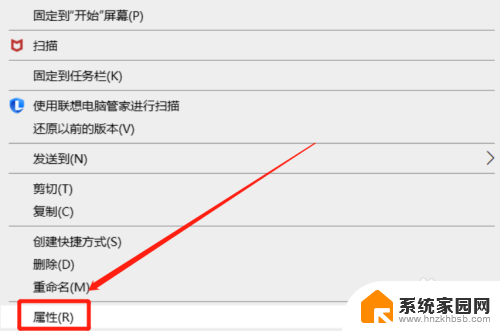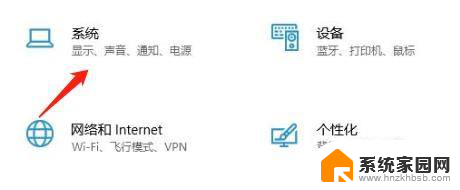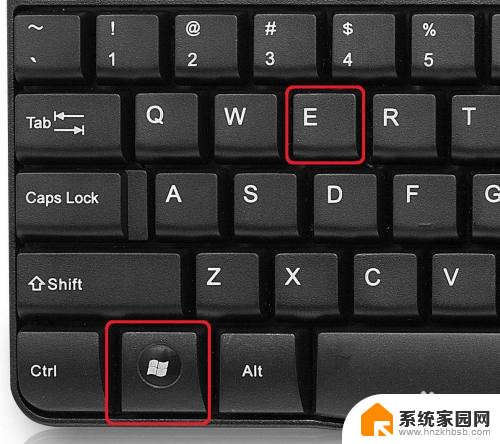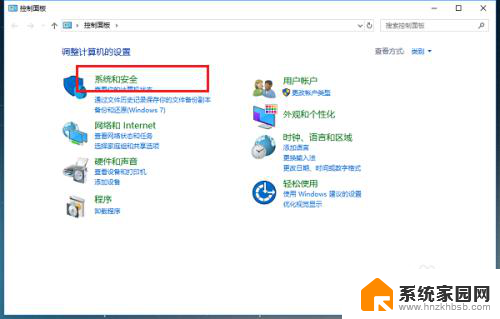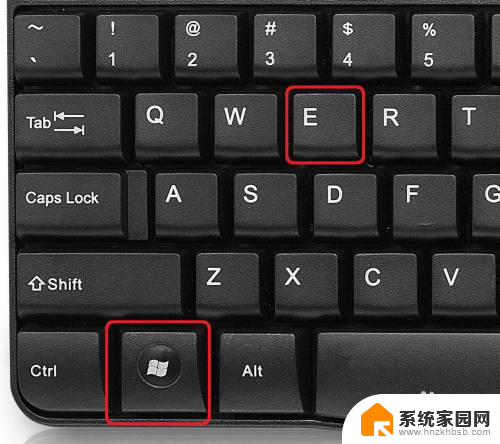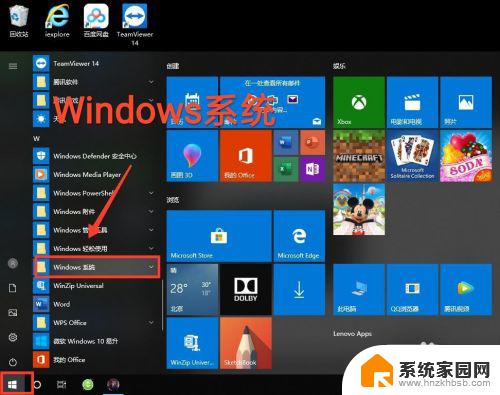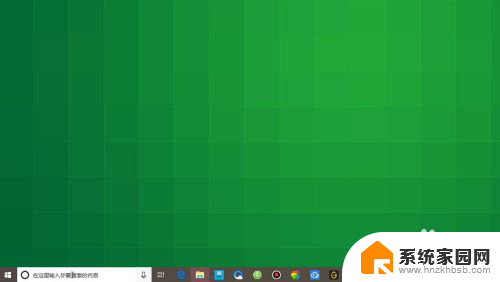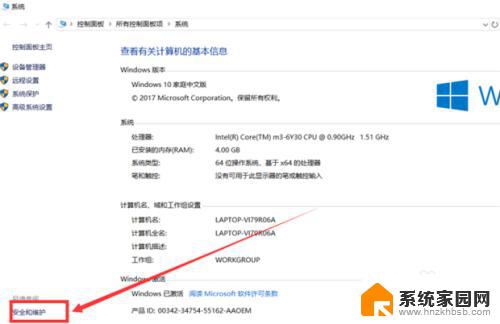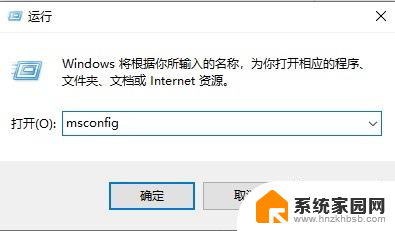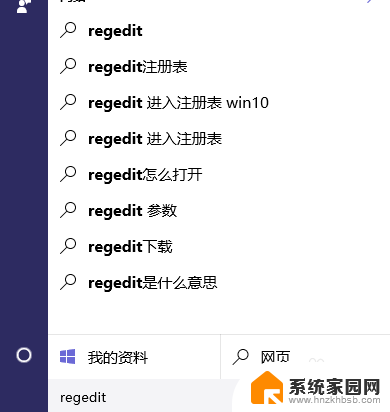win10打开文件夹弹出新窗口 win10文件夹每次打开都新窗口设置
更新时间:2024-03-23 16:55:55作者:xiaoliu
在使用Windows 10操作系统时,我们常常遇到一个问题:每次打开文件夹都会弹出一个新的窗口,这让我们感到有些困扰,特别是在处理大量文件和文件夹的时候。幸运的是我们可以通过设置来解决这个问题。本文将介绍如何在Win10中设置文件夹每次打开都在同一个窗口中显示,提高我们的工作效率。
方法如下:
1.点击‘此电脑’。

2.点击查看。
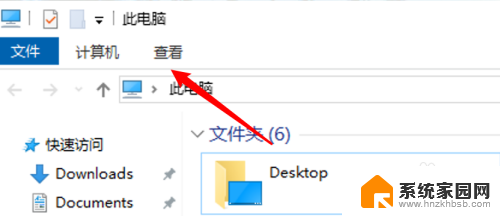
3.点击右边的选项。
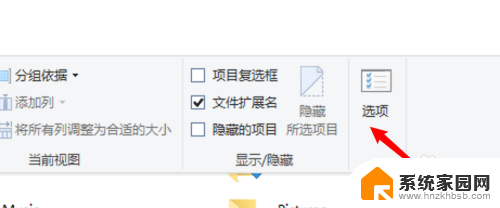
4.点击常规。
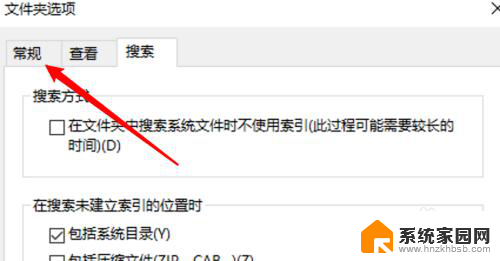
5.选中在同一窗口打开不同文件夹选项。
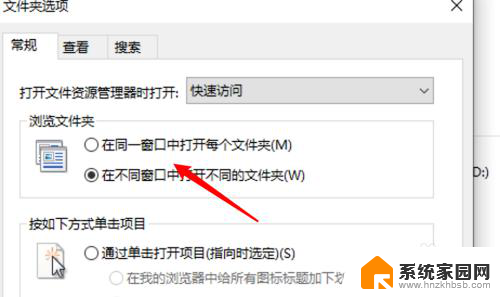
6.点击确定。
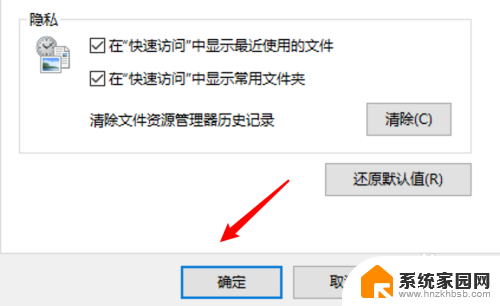
以上就是win10打开文件夹弹出新窗口的全部内容,如果有不清楚的用户,可以参考一下小编的步骤进行操作,希望能够对大家有所帮助。